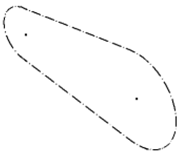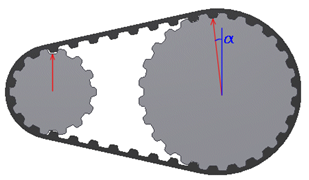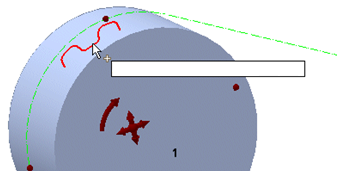Définissez les paramètres pour compléter le schéma de transmission.
|
Mode d'accès : |
Sur le ruban, cliquez sur l'
onglet Conception
 le groupe de fonctions Transmission de la puissance
le groupe de fonctions Transmission de la puissance
 Courroies synchrones
Courroies synchrones
|
|
Courroie |
|
|
Spécifie un type de courroie synchrone que vous sélectionnez dans une bibliothèque. Pour ouvrir la bibliothèque, cliquez sur la flèche située à côté du champ Courroie. La bibliothèque se compose de fichiers stockés dans le dossier Design Data\Design Accelerator\Tables\S-Belts. Cliquez sur un type de courroie synchrone pour l'insérer dans la zone de texte. Vous pouvez spécifier la largeur de la courroie sélectionnée manuellement ou la concevoir par exécution d'une analyse. |
|
|
Pour chaque courroie, les tailles disponibles sont décrites dans le fichier XML correspondant. De même qu'une courroie de taille et de type identique peut présenter une capacité de puissance différente selon le fabricant, vous pouvez modifier la tension admissible maximale de la courroie sous l'onglet Calcul de la boîte de dialogue. La puissance nominale résultante est liée à la disposition de transmission active et à la tension admissible maximale de la courroie. En créant le code XML d'une courroie, vous pouvez définir les courroies obtenues auprès d'un fournisseur particulier. |
|
|
Plan médian de courroie |
Spécifie le plan médian de la courroie. Vous pouvez sélectionner une face plane ou un plan de construction. Pour ajuster le point d'origine du plan médian par rapport au plan sélectionné, utilisez l'option Décal. plan médian. Vous pouvez en outre utiliser l'icône du système de coordonnées actif pour ajuster la direction de l'axe X ou Y et le point d'origine des coordonnées. |
|
Largeur de courroie |
Les largeurs de courroie disponibles dépendent de la courroie sélectionnée. Sélectionnez la largeur de courroie manuellement ou laissez le générateur conseiller la largeur minimale en fonction de l'analyse effectuée. Le générateur modifie automatiquement la largeur de chaque poulie normalisée répertoriée dans la liste des poulies. Si une poulie apparaît en vert parce qu'il s'agit d'une poulie personnalisée, il vous incombe de modifier toutes les propriétés et la largeur de la poulie manuellement. |
|
Nombre de dents |
Choisissez le nombre de dents dans la liste. En fonction de votre choix, le générateur détermine la longueur de courroie (déplacez la poulie coulissante en conséquence), même si celle-ci est actuellement verrouillée (option de verrouillage/déverrouillage des courroies dans la zone Autres). Le verrouillage permet de bloquer la longueur de courroie en cas de mise à jour de l'ensemble et de déplacement des poulies dans la fenêtre d' Autodesk Inventor. ce qui empêche tout changement inattendu de la longueur de courroie, tout en vous laissant la possibilité de sélectionner une longueur de courroie adéquate. |
|
Poulies |
|
|
Permet d'ajouter le nombre de poulies de votre choix. Chacune est représentée par une ligne de commande au sein de la liste. Pour réorganiser l'ordre des poulies dans la liste, déplacez les lignes par la méthode glisser-déposer. |
|
|
La poulie utilisée pour la transmission par courroie doit correspondre à la courroie sélectionnée. Le pas circulaire est une propriété essentielle. En cas de modification de la courroie, si certaines poulies existantes ne correspondent pas aux critères intégrés, elles sont indiquées en rouge. Un message vous invite alors à choisir un autre type de poulie. |
|
|
Le nombre minimal de poulies synchrones pour le générateur correspond à 2. La première, qui est toujours la poulie d'entraînement, doit être une poulie synchrone dentée. Elle ne peut être plate. Les poulies plates sont toujours considérées comme inactives, et ne peuvent transmettre de charge. Le rapport de puissances pour toutes les poulies plates est toujours de 0.0. La transmission doit être constituée au minimum de deux poulies synchrones à dents. Au moins l'une d'entre elles doit être coulissante ou coulissante contrôlée. |
|
|
Trois options permettent de définir l'action de la poulie : |
|
|
|
Composant : permet d'insérer une poulie en tant que composant. Utilisez cette option pour créer un document pièce propre à la poulie. L'application utilise des fichiers gabarit prédéfinis pour les poulies et les courroies. Rien ne vous empêche d'ajouter d'autres fonctions dans les documents de poulie. Le nom de fichier peut être sélectionné au sein de la boîte de dialogue Propriétés. |
|
|
Existant(e) : permet de sélectionner une poulie existante dans l'ensemble. Utilisez cette option si la poulie devant faire partie de la transmission par courroie est déjà présente dans l'ensemble. La sélection diffère selon qu'il s'agit d'une poulie synchrone ou plate. Si vous sélectionnez une poulie synchrone existante, vous devez sélectionner un réseau circulaire. Le réseau permet de déterminer le nombre de dents. Il s'agit d'un paramètre d'entrée normalement issu de la poulie existante. En outre, l'axe du réseau définit la position de la poulie. Si une poulie plate existante est sélectionnée, il vous faut sélectionner la face cylindrique qui définit le diamètre et l'axe de cette poulie. |
|
|
Virtuel : n'insère pas de poulie dans l'ensemble. Cette option se rapproche de l'option Composant à la différence près qu'aucun composant n'est créé dans l'ensemble. Utilisez cette option si vous n'êtes pas certain de la poulie à utiliser dans l'ensemble. Aucune information de nomenclature n'est produite dans l'ensemble. |
|
Types de positionnement de la poulie |
|
|
Chacune des poulies possède son propre type de positionnement : |
|
|
|
Position fixe basée sur la géométrie sélectionnée : il faut sélectionner le point de construction, l'axe de construction, la face cylindrique ou le point d'esquisse qui constitue la condition géométrique du centre de la poulie. Vous ne pouvez pas spécifier des coordonnées numériques précises. Le positionnement est contrôlé automatiquement par projection du point de centre sur le plan principal de la courroie. |
|
|
Position fixe par coordonnées : vous pouvez faire glisser et déposer la poulie dans le plan principal de la courroie. ou spécifier la position à l'aide de valeurs précises de coordonnées X et Y. Ces coordonnées sont liées au système de coordonnées de la courroie. Cliquez deux fois sur la poignée au centre de la poulie afin d'afficher la boîte de dialogue des coordonnées X et Y de la poulie. |
|
|
Position coulissante libre : le centre de la poulie est ajusté exactement de manière à remplir la condition de longueur de la courroie. Le centre de la poulie est spécifié à l'aide d'un point et d'un vecteur spécifiques. La longueur la plus proche est sélectionnée pour le point réel. Le centre exact de la poulie est ensuite déplacé le long du vecteur jusqu'à ce que la condition de longueur de la poulie soit remplie. La direction du vecteur est automatiquement déterminée par l'application et ne peut être modifié. Vous ne pouvez pas spécifier les coordonnées à l'aide de valeurs exactes ou d'expressions. |
|
|
Position coulissante basée sur la direction : choix similaire à l'option Position coulissante libre. La direction du vecteur est contrôlée par la géométrie sélectionnée. Sélectionnez l'axe de construction, le plan de construction ou la face plane qui doit être perpendiculaire au plan de la courroie. Vous pouvez ajuster le point spécifique par glisser-déposer uniquement. Le générateur sélectionne automatiquement la longueur de courroie la plus proche et calcule la position exacte du centre de la poulie afin de remplir la condition de longueur. Vous ne pouvez pas spécifier les coordonnées à l'aide de valeurs exactes ou d'expressions. |
|
|
Position coulissante basée sur la rotation : la position du pignon est déterminée par le générateur de courroies trapézoïdales par rapport au centre de rotation et au rayon du bras considéré. Utilisez la poignée de l'angle pour déplacer le pignon ou la poulie jusqu'à l'emplacement souhaité. Le générateur préconise automatiquement la rotation adéquate en fonction de la longueur de chaîne ou de courroie. La référence de géométrie sélectionnée détermine le centre de rotation. |
|
Chaque poulie est modifiable : |
|
|
|
Propriétés de poulie : affiche la boîte de dialogue des propriétés de la poulie dans laquelle vous pouvez modifier ses paramètres (diamètre, profondeur, rayons de congé, facteur de puissance, etc.). |
|
Vous pouvez modifier les propriétés de poulie (sa position et sa taille, par exemple) par glisser-déposer des poignées au sein de la fenêtre graphique. La modification de la position du centre de la poulie est décrite ci-dessus. Par défaut, la taille de la poulie est uniquement modifiable selon les valeurs standard (recommandées). Pour définir une taille de poulie non standard, faites glisser la poignée de taille de la poulie tout en appuyant sur la touche MAJ. Pour faire glisser doucement une poulie sans changement intempestif, faites glisser la poignée d'origine de la poulie tout en appuyant sur la touche CTRL. La trajectoire est mise à jour dès que vous relâchez la touche CTRL ou le bouton de la souris. |
|
|
|
Supprimer : supprime la poulie. |
|
|
Rechercher le type de poulie : affiche une boîte de dialogue permettant de choisir parmi une sélection de poulies. |
|
|
|
|
Propose des options supplémentaires de conception de courroie synchrone. Pour accéder à la zone Autres, cliquez sur |
|
|
|
Utilisez-le pour masquer ou afficher l'icône de coordonnées de la courroie au sein de la fenêtre graphique de votre ensemble. Si l'icône du système de coordonnées est active, vous pouvez ajuster l'axe X ou Y du système de coordonnées de la courroie, ainsi que l'origine de ce système. |
|
|
Cliquez sur ce bouton pour verrouiller la longueur de la courroie. Si cette option est activée, la longueur de courroie est conservée comme valeur constante et peut être modifiée manuellement dans la boîte de dialogue uniquement. Si vous ajoutez ou supprimez une poulie, ou si la position/taille de la poulie change, la longueur de la courroie reste la même. L'ajustement intervient sur la position de la poulie. |
|
Si cette option est désactivée, le générateur sélectionne automatiquement la longueur de courroie la plus proche qui pourrait convenir aux positions actuelles des poulies. Ensuite, la position coulissante de la poulie est ajustée. Grâce à cette option, la position de la poulie peut être ajustée avec un minimum de changement. |
|
|
Vous pouvez également faire glisser la poulie coulissante à l'aide de la poignée centrale. Si l'option Verrouiller la longueur de courroie est désactivée, vous pouvez modifier la longueur en faisant glisser la poulie. La position de la poulie coulissante reste toujours cohérente par rapport au critère de longueur de la courroie. |
|
|
Par défaut, cette option est désactivée. |
|
|
Créer la courroie comme |
Choisissez la manière dont la géométrie de courroie doit être interprétée dans l'ensemble. |
|
|
|
Esquisse : crée la courroie comme une simple esquisse avec un type de ligne tiret-point. Les diamètres primitifs servent à générer le contour. |
|
|
|
Solide : crée un solide simple, sans dent de courroie. |
|
|
|
Détail : crée la courroie sous forme de solide complet, avec toutes les dents. |
|
|
Réglage de synchronisation |
Par défaut, la synchronisation de la poulie est désactivée. La synchronisation de la poulie est calculée automatiquement en fonction de la position d'une poulie d'entraînement. Pour ajuster la synchronisation manuellement, cochez la case Réglage de la synchronisation. Il faut déterminer la rotation initiale de chaque engrenage, afin que les dents de la courroie s'emboîtent correctement au niveau des espacements de la poulie, comme indiqué dans l'illustration suivante. La rotation initiale des poulies est fondée sur leur position exacte et sur leur taille. Un seul degré de liberté est alloué pour tout le système. Ce dernier peut être contraint.
Pour régler la synchronisation de la poulie, vous devez commencer par choisir une poulie avec une contrainte de synchronisation fixe. Ensuite, sélectionnez une géométrie de référence de synchronisation (entité linéaire parallèle au plan principal de la courroie ou entité plane perpendiculaire au plan principal de la courroie). Toutes les autres poulies de l'entraînement par courroie ajustent automatiquement leur rotation pour que les dents s'emboîtent. La commande Inverser permet de permuter le vecteur de direction de la géométrie de référence. En outre, vous pouvez régler manuellement la rotation initiale de chaque poulie à dents à l'aide de la poignée, comme indiqué dans l'illustration suivante. La première dent du réseau est affichée et la poulie peut pivoter en fonction du pas de courroie.
Observez la synchronisation de la poulie dans l'aperçu graphique. |
|
Résumé des messages |
|
Elle contient les rapports relatifs aux calculs. Pour ouvrir la zone Résumé des messages au bas des onglets Calcul et Conception, cliquez deux fois sur la ligne double située à cet endroit ou une fois sur le chevron. |
|
Aperçu |
|
Vous obtenez un aperçu de la géométrie sélectionnée dans Autodesk Inventor. Vous pouvez utiliser les poignées pour modifier la taille et la position de la poulie individuelle. La longueur de courroie est déterminée automatiquement et la position de la poulie coulissante est mise à jour en conséquence selon la longueur de courroie standard disponible. |
Boîte de dialogue Propriétés de poulie plate

 Autres
Autres